1、1.在桌面找到我们的双击打开它。
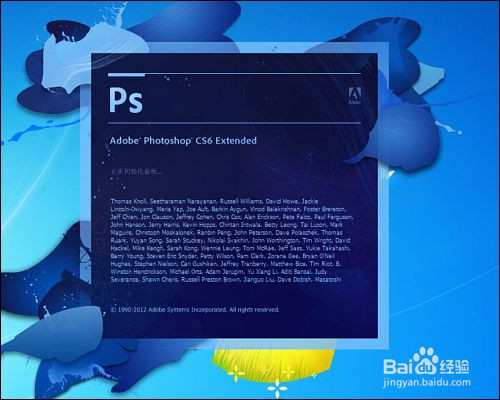
2、2,文件选择新建--改一下名称---高宽等---背景可以是透明或白色都行。
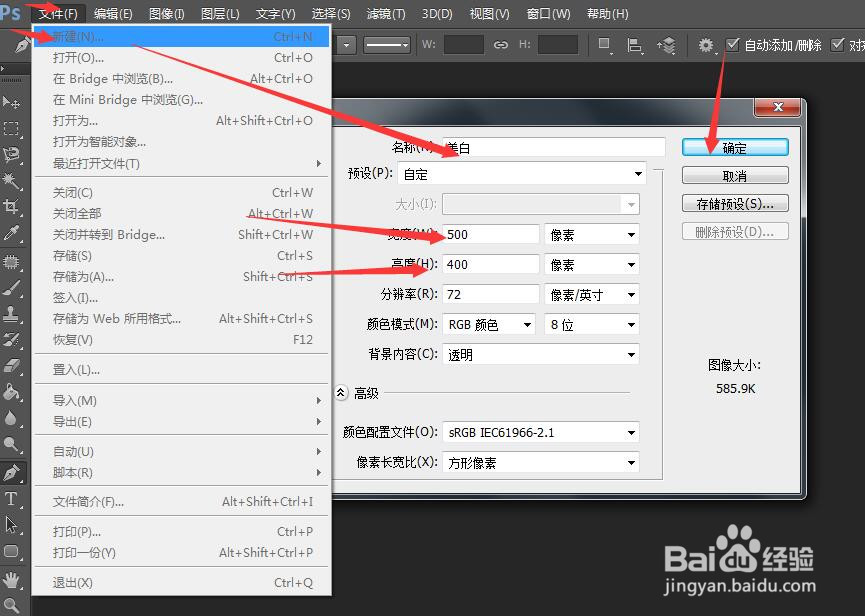
3、3,文件---置入---找到你保存的文件点击确定----调整合适大小---确定置入。
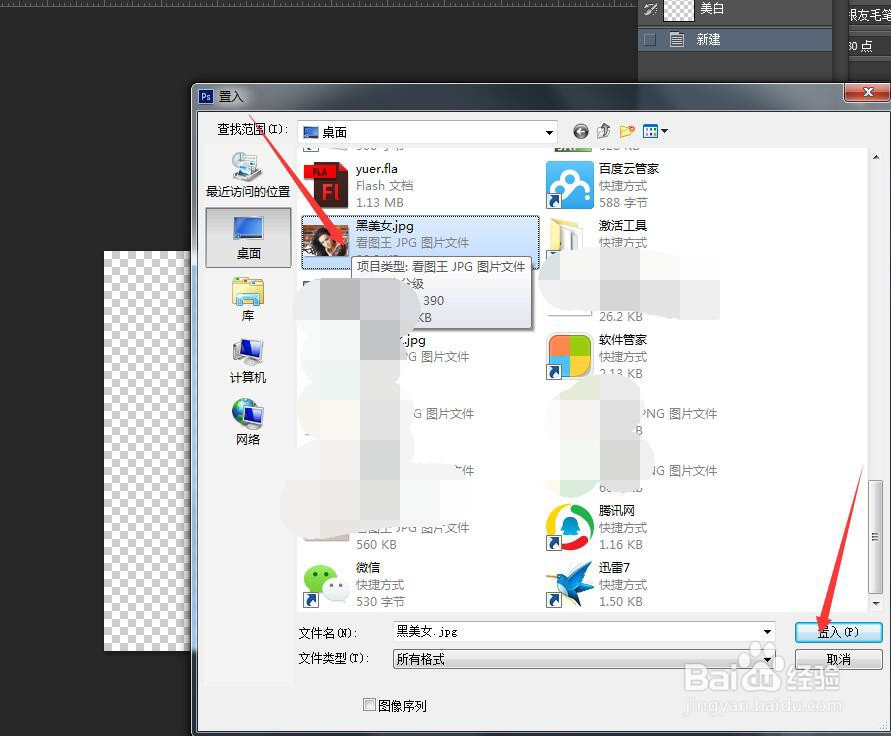

4、4,复制多一层图层以便最后对比,另一个是防止弄坏后的备胎。
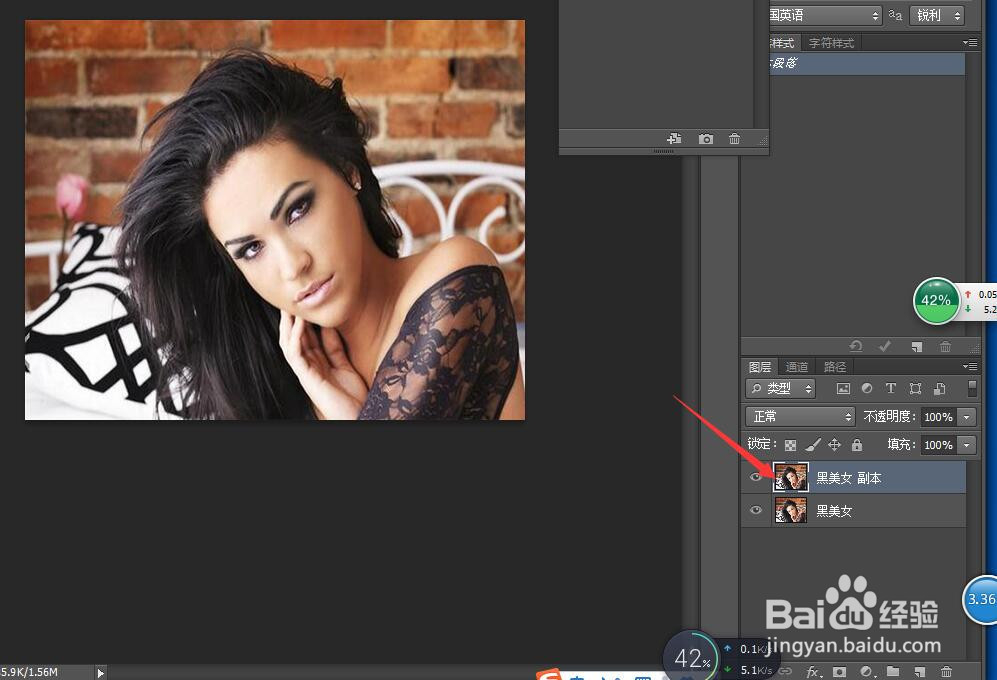
5、5,进入通道找出各个通道中黑白对比最强烈的通道复制一下。

6、6,在键盘上按Ctrl键并同时点击复制的通道,就有一个高光选区。
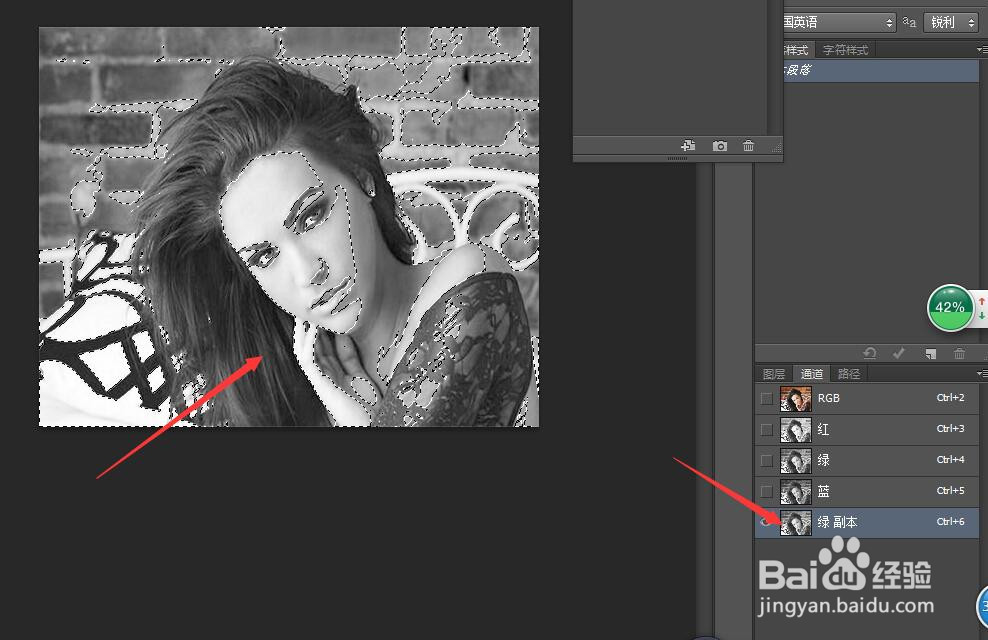
7、7,回到图层选择一个漂亮的白皙皮肤,新建图层,选择油漆桶。
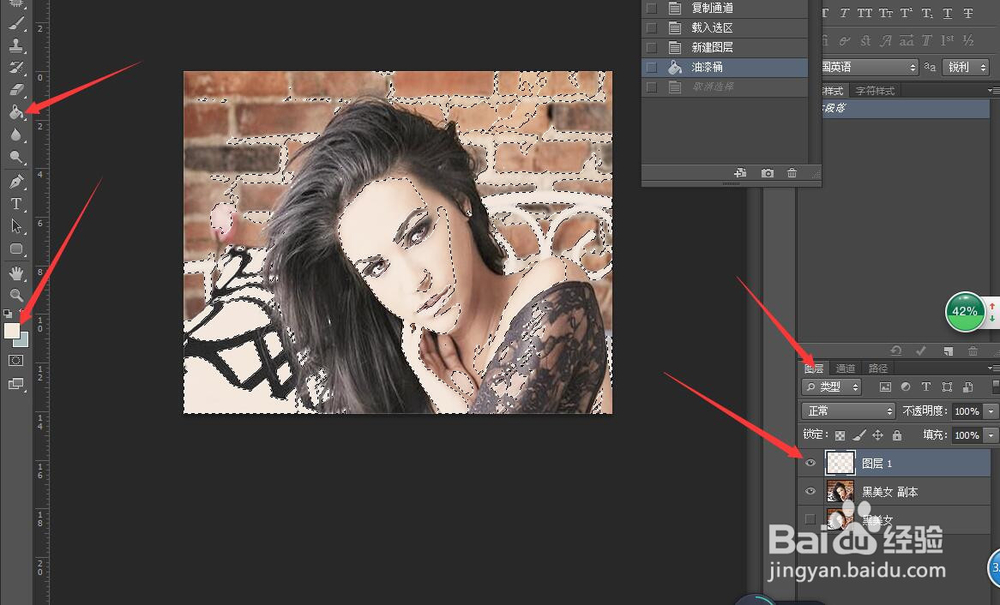
8、8,取消选区,添加图层蒙版就是有点像相机的那个。调整流量,透明度等,选择橡皮擦点多余的。
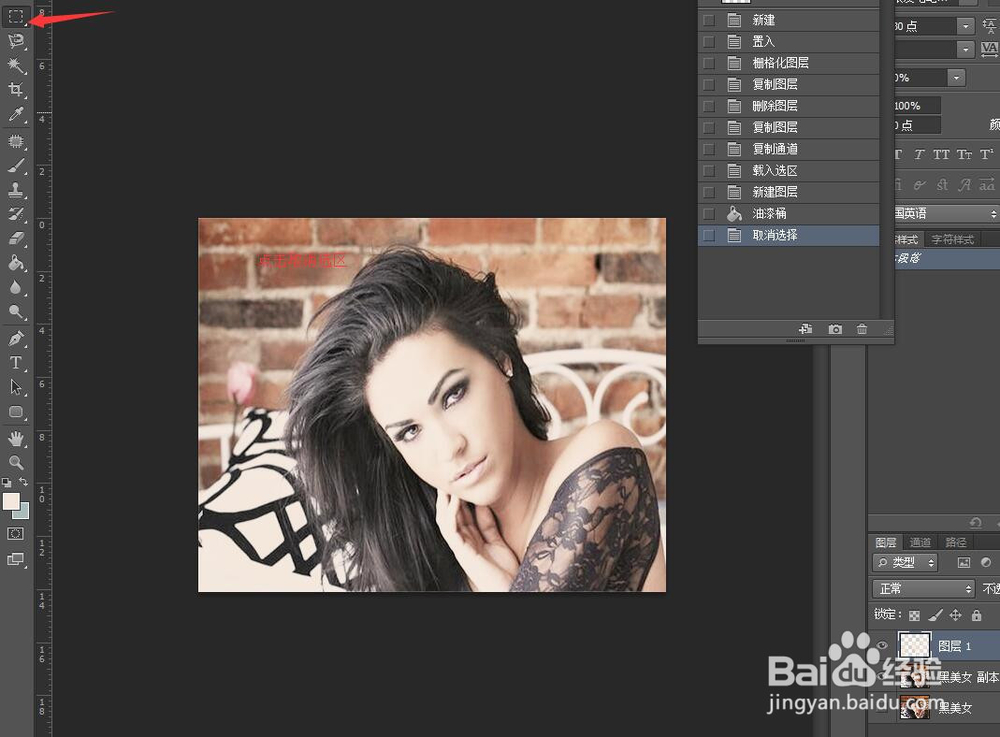
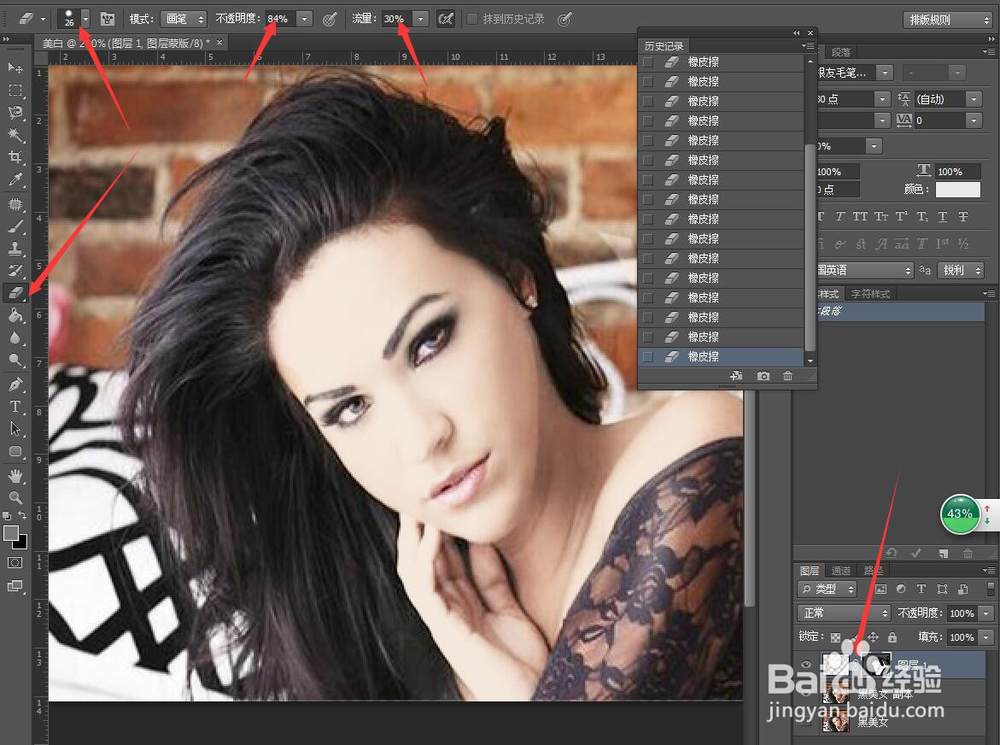
9、最后,看下我们的最终效果吧。


